Hard drive - aceasta este una dintre principalele componente ale oricărui computer modern. Acum, ei încep să înlocuiască solid-state drive. dar, în multe cazuri, o alternativă la unități hard disk, practic nici unul.
După achiziționarea și instalarea unui nou hard disk, mulți utilizatori sunt interesați de viteza sa. Acum vom vorbi despre modul de a verifica viteza hard disk cu ajutorul unor programe speciale.
Verificați viteza de hard disk cu programul HD Tune
Primul program, pe care îl considerăm este programul HD Tune. Cu viteza unui hard disk, puteți testa acest program.
Programul HD Tune este distribuit în două versiuni: o versiune gratuită de HD Tune și versiunea plătită de HD Tune Pro. HD Tune Pro poate lucra 15 zile fără înregistrare, astfel încât să puteți descărca oricare dintre aceste versiuni.
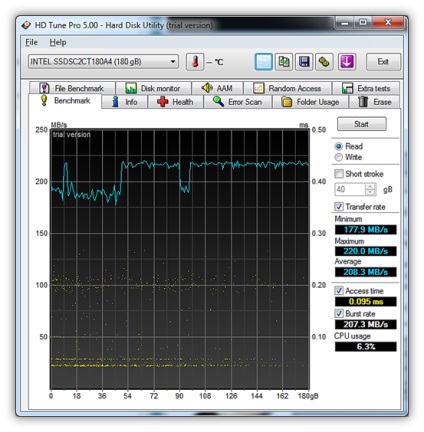
Folosind programul HD Tune, puteți verifica viteza de înregistrare și citire de pe hard disk. Pentru a face acest lucru, executați programul, și pe «Benchmark» filă, selectați unul din «Citește» moduri de încercare sau «scrie». În cazul în care computerul are mai multe hard disk-uri, asigurați-vă că alegeți una care va verifica. Apoi, aveți nevoie pentru a rula testul hard disk cu «Start» butonul.
După încheierea programului de hard drive test va da rezultate. Aceste proiecții vor fi în reprezentare numerică și grafică.
Luați în considerare indicatorii de bază care pot fi obținute prin verificarea vitezei unității de disc cu ajutorul acestui program:
- Minim - este cea mai scăzută rată de date, care arată hard disk pentru tot timpul de testare (MB / sec).
- Maximă - este rata de transfer de date, care arată hard disk pentru tot timpul de testare (MB / sec). Această valoare este cel mai adesea specificat de producător discurile. Cu toate acestea, viteza maximă este departe de a fi cel mai important indicator. De asemenea, trebuie remarcat faptul că rata minimă și maximă de transfer de date poate fi destul de diferite, dar acest lucru nu este întotdeauna un indicator al problemelor tehnice.
- Rata medie - este rata medie a datelor, care arată hard disk pentru tot timpul de testare (MB / sec). Această cifră este mai mare de ajutor, dar nu poate fi luată în considerare în mod izolat de restul datelor.
- Timpul de acces - de data aceasta, pentru a accesa fișierele de pe disc (ms). În teorie, este mai mic timpul de acces la fișiere, cu atât mai bine.
- Rata Burst - este rata de date de vârf. Această valoare este, de asemenea, de multe ori trece pentru viteza reală hard disk, dar să-l atingă în lumea reală nu este întotdeauna posibil.
- Utilizarea procesorului - această opțiune de utilizare a procesorului pokyvaet (%) în timpul testării.
Verificați viteza de hard disk cu ajutorul programului CrystalDiskMark
CrystalDiskMark - este un alt program destul de popular pentru a verifica viteza hard disk. Acesta este echipat cu mai puține caracteristici decât HD Tune, iar interfața sa este mult mai simplu, dar se descurcă cu sarcinile sale.
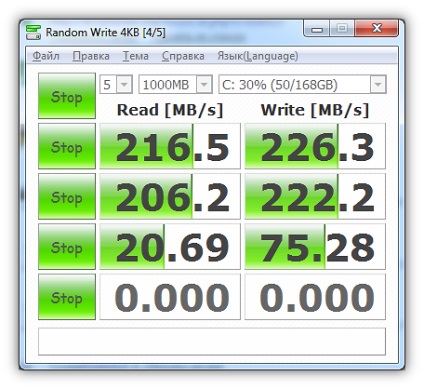
Pentru a verifica viteza hard disk folosind CrystalDiskMark descărca software-ul l de pe site-ul oficial și instalați-l pe computer. După pornirea programului trebuie să selectați partiția care va fi utilizată pentru a verifica rata și modul de a verifica. Pentru a porni o scanare, faceți clic pe «Toate» butonul.
După terminarea programului se va afișa rezultatele. Pentru a menține rezultatul test drive, puteți face o captură de ecran a programului sau de a folosi meniul „Edit - Copiați rezultatul testului,“ în cazul în care veți obține un raport de text.